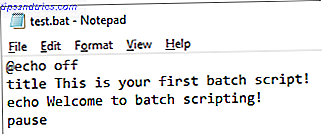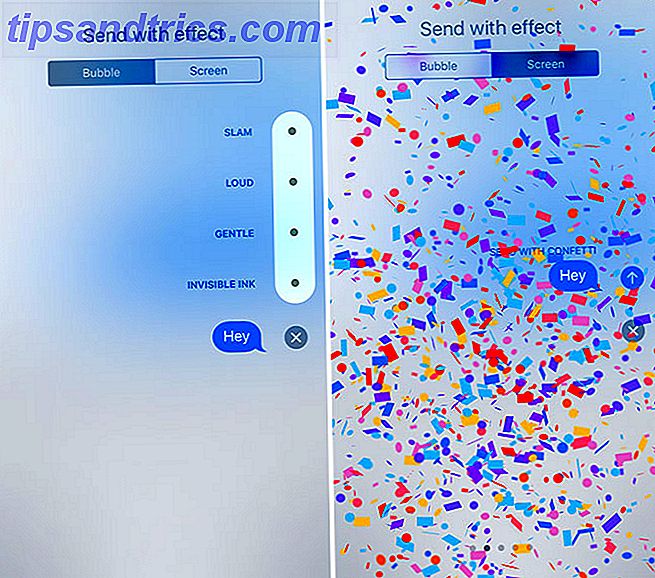
La mensajería instantánea es un espacio muy competitivo. Con el auge de WhatsApp WhatsApp Web: Cómo usar WhatsApp en su PC WhatsApp Web: Cómo usar WhatsApp en su PC Además de ser compatible con todas las plataformas móviles, WhatsApp ahora ha lanzado un cliente basado en web, por lo que finalmente puede usar WhatsApp en su PC PC y sincronización con su teléfono. Lea más, su adquisición por Facebook, las crecientes demandas de seguridad y encriptación 6 Aplicaciones de mensajería iOS seguras que toman en serio la privacidad 6 Aplicaciones seguras de mensajería iOS que toman en serio la privacidad ¿No le apetece que sus mensajes sean leídos por terceros no deseados? Obtén una aplicación de mensajería segura y no te preocupes más. Lea más, y potencias anteriores como MSN Messenger e ICQ desapareciendo en la oscuridad, la respuesta de Apple es iMessage.
La plataforma está integrada en todos los dispositivos iOS y Mac, cuenta con encriptación segura de extremo a extremo y fue una revolución en la mensajería gratuita cuando llegó a la escena en iOS 5. Con la llegada de iOS 10, llega iOS 10. ! ¿Por qué debería actualizar ahora? ¡Ya llegó iOS 10! Por qué debería actualizar ahora mismo La décima revisión de Apple de su sistema operativo móvil está aquí. Esta es la forma de actualizar en este momento de forma gratuita. Leer más, Mensajes obtuvo la actualización más grande desde su presentación.
Con nuevas características, animaciones, la capacidad de enviar dibujos y toda una App Store centrada en los mensajes, hay mucho de qué emocionarse.
Mejores burbujas, animaciones de pantalla completa
iOS 10 incluye varias opciones nuevas para dar más impacto a tus mensajes, comenzando con burbujas de texto animadas.
Cuando envía un mensaje regular, ahora puede optar por dar énfasis adicional que el destinatario verá cuando finalmente lo lea. También puede enviar una animación de pantalla completa para acompañar su mensaje, que es útil si está celebrando un cumpleaños o está ansioso por compartir algunas noticias.
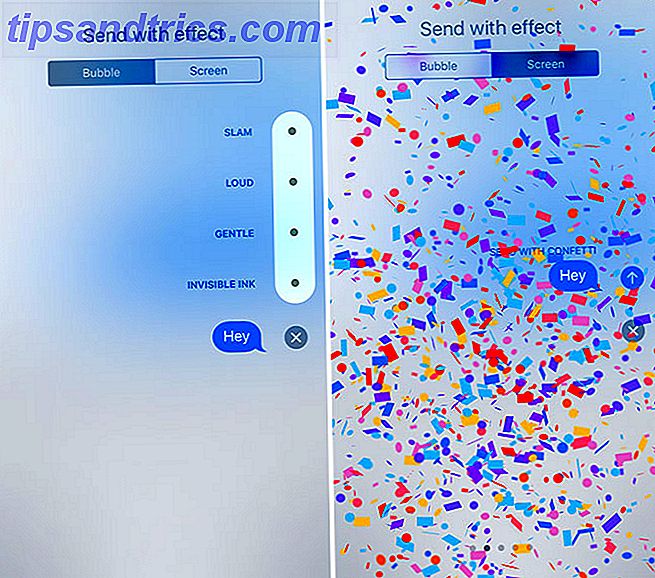
Para activar estas nuevas funciones, simplemente escriba su mensaje como lo haría normalmente, luego presione el botón Enviar "flecha arriba". Si tiene un dispositivo anterior, puede presionar y mantener presionado el botón. Aparecerá una pantalla con dos pestañas: Burbuja y Pantalla . La lista completa de animaciones Bubble es la siguiente:
- Slam : su mensaje se "cerrará" en la página, como si hubiera sido lanzado.
- Loud - Este imita los gritos, con énfasis aplicado a cada palabra.
- Suave : su mensaje comienza por ser casi demasiado pequeño para leer, luego crece a un tamaño regular, como un susurro.
- Invisible Ink : una excelente nueva característica de privacidad que pixela el texto y requiere que el destinatario deslice su dedo sobre el mensaje para leerlo.
En la pestaña Pantalla, podrá enviar animaciones de pantalla completa que se encargarán de toda la conversación cuando se lea el mensaje. Puede elegir entre:
- Globos : como era de esperar, los globos cubren la pantalla de abajo hacia arriba.
- Confetti : de arriba hacia abajo, el confeti caerá en la pantalla.
- Láseres : láseres de disco, no láseres de estilo James Bond.
- Fuegos artificiales : ¡Ideal para sus textos de "Feliz año nuevo!", Supongo.
- Shooting Star : Probablemente el efecto más interesante, una sola estrella fugaz vuela por la pantalla.
Cada efecto le permitirá obtener una vista previa antes de seleccionarlo, pero recuerde que los usuarios con iOS 9 o inferior no podrán ver el efecto (vale la pena recordarlo si confía en Invisible Ink para oscurecer su mensaje de miradas indiscretas 4 Slick Alternativas de WhatsApp que protegen su privacidad 4 Alternativas sencillas de WhatsApp que protegen su privacidad Facebook compró WhatsApp. Ahora que estamos sobre el impacto de esa noticia, ¿le preocupa la privacidad de sus datos? Lea más).
Responder con Tapbacks
Sálvate de tipear "lol" o busca un emoji adecuado con Tapbacks, que te permite reaccionar a ciertos mensajes con uno de los seis iconos: heart, thumbs up, thumbs down, HaHa, !! y ? . Para responder a un mensaje simplemente presione Forzar (o toque y mantenga presionado en dispositivos más antiguos) y elija una respuesta adecuada.
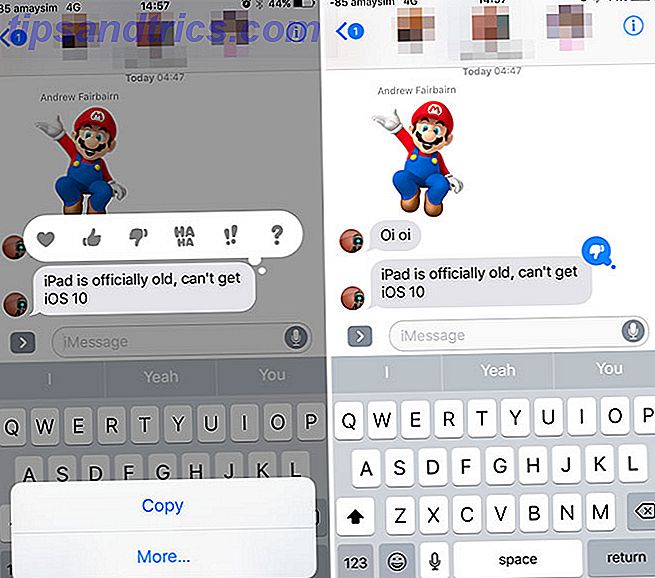
Puede cambiar su respuesta al abrir nuevamente el menú Tapback o eliminarlo completamente al elegir la misma respuesta. Se notificará a tu destinatario tu Tapback tal como lo hiciste con un mensaje que escribiste tú mismo. Esto hace que responda en línea incluso más rápido que antes.
Pegatinas y aplicaciones para mensajes
Probablemente en respuesta a una función similar de Facebook. Pegatinas de chat de Facebook: ¿qué son y deben usarlos? [Consejos semanales de Facebook] Etiquetas adhesivas de Facebook: ¿qué son y deben usarlos? [Consejos semanales de Facebook] Cuando chateas a través de clientes de mensajería instantánea, ¿añades smileys? ¿También te gustaría agregar otros emoticones para que las personas sepan cuándo tienes hambre, aburrimiento, estrés y el resto? Si es así, probablemente ... Leer más, Apple está agregando pegatinas a iOS 10 junto con una App Store en toda regla.
Al igual que Tapbacks, estas pegatinas se pueden utilizar para responder directamente a fotos y mensajes arrastrándolos y soltándolos directamente en la conversación. Para acceder a las nuevas funciones, toque el ícono <al lado del cuadro de mensaje y presione el ícono de App Store. Desde aquí puedes elegir entre tus pegatinas y aplicaciones usadas más recientemente.
Toque una pegatina para enviarla, o desplácese a través de sus pegatinas y aplicaciones disponibles: Apple incluye una búsqueda de imágenes y la aplicación Apple Music de forma predeterminada. Puede encontrar más tocando en el ícono de "cuatro aplicaciones" en la esquina inferior izquierda y luego abriendo el App Store de iMessage. Aquí puede descargar aplicaciones para usarlas en mensajes, de modo que pueda hacer cosas como enviar dinero a través de Square Cash o agregar nuevas pegatinas descargando más paquetes.
También puede reorganizar las aplicaciones de la manera habitual de iOS (tocando y manteniendo presionada) o eliminarlas como lo haría con cualquier otra aplicación. Deshabilite las aplicaciones de iMessage sin eliminar iniciando el App Store de iMessage y tocando la pestaña Administrar .
Enviar dibujos, anotar imágenes
Las nuevas herramientas de entintado también se incluyen en iOS 10: simplemente gire el dispositivo hacia los lados para revelar el lienzo (o presione el ícono de líneas onduladas en la esquina inferior derecha si la función no se muestra automáticamente).
Garabatee su mensaje, luego envíelo, y su destinatario lo verá reproducir a medida que lo escribió (o lo dibujó). Los mensajes los guardarán en la parte inferior de la interfaz para que pueda volver a utilizarlos. Para eliminar uno, simplemente toque y mantenga presionado, luego presione la "X" para eliminar.
La vista de paisaje predeterminada para los mensajes de iOS 10 es escritura a mano, no el teclado pic.twitter.com/bLdRYb6NQb
- Jeremy Burge (@jeremyburge) 15 de junio de 2016
También puede anotar sus fotos con la herramienta de marcado de Apple. Simplemente seleccione una imagen usando el ícono de la cámara, pero antes de enviarla, tóquela para obtener una vista previa. Verás que el botón de Marcar aparece en la esquina inferior izquierda: tócalo, márchate al contenido de tu corazón, luego presiona Listo (o Cancelar para descartar). Nada de lo que hagas aquí se guardará en la imagen original, solo la imagen saliente.
Otra cosa que puede hacer es usar la función Digital Touch vista previamente en el reloj Apple Watch WatchOS 2.0 Hace que mi reloj Apple se sienta nuevo nuevamente WatchOS 2.0 hace que mi reloj Apple se sienta nuevo nuevamente Los propietarios se regocijan porque Apple ofrece ese "nuevo reloj" con su primer reloj importante actualización de software. Lea más para enviar imágenes engañosas o el latido de su corazón a otros usuarios de iOS. Encontrará esta opción entre la cámara y los iconos del App Store: tóquelo, dibuje su imagen (o coloque dos dedos para un latido del corazón) y luego envíe. También puede enviar un corazón roto colocando los dos dedos en la pantalla y moviéndolo hacia abajo, si es que realmente lo desea.
Mayor apoyo Emoji Mejor
Los Emoji son automáticamente tres veces más grandes en iOS 10, lo que es genial porque han sido demasiado pequeños para apreciarlos.
Puedes enviar emojis viejos normales de la misma manera que siempre, tocando el botón del teclado emoji y haciendo una selección entre las muchas categorías. Como era de esperar, hay aún más emoji para elegir, incluida la posibilidad de darle a alguien "el dedo", una bandera del orgullo gay y un reemplazo de pistola de agua para el arma.
Lo más emocionante es que ahora puedes "emojificar" tus mensajes. Escriba un mensaje como lo haría normalmente, luego presione el botón del teclado emoji. Las palabras que pueden convertirse en emoji aparecerán en dorado; simplemente tócalas y Messages las reemplazará con ilustraciones más coloridas. No agrega mucha funcionalidad a la aplicación, pero es muy divertido jugar con ella.
Expansión automática del contenido web
No necesitará hacer nada para habilitar esta característica, ya que todo el contenido web compatible se expandirá automáticamente dentro de la aplicación Mensajes. Los enlaces enviados en una conversación serán reemplazados por una vista previa en miniatura, mientras que otros se expandirán por completo como los videos de YouTube que se pueden ver con un simple toque. Si desea abrir el enlace directamente en Safari, solo toque el texto en la parte inferior del mensaje.
Envío de fotos y videos
Aún puedes enviar fotos y videos, ahora funciona de manera un poco diferente. Tendrá que presionar la < flecha para revelar la opción de la cámara, luego tóquela para ver las imágenes que ha guardado recientemente en su dispositivo. Para tomar una foto o grabar una película desde esta interfaz, primero deberá desplazarse de izquierda a derecha para ver las opciones relevantes.
¿Qué piensas?
Si usted y su pareja o amigos confían mucho en iMessage, esta es una actualización que vale la pena y con la que es muy divertido jugar. El iMessage App Store es un desarrollo emocionante y demuestra cuánto valor está asignando Apple a mantener a los usuarios en la plataforma de iMessage en un momento en que los competidores están desesperados por los usuarios.
Imagine lo que podría haber sido si Microsoft hubiera desarrollado su alguna vez todopoderoso MSN Messenger The End para Windows Live Messenger: ¿Cuáles son las alternativas? El final para Windows Live Messenger: ¿Cuáles son las alternativas? Si ha sido un usuario dedicado de Windows Live Messenger, es hora de comenzar a considerar sus opciones para futuros mensajes. Hoy hablaremos sobre cómo puedes migrar a Skype, qué opciones de chat alternativas hay ... Leer más en lugar de dejar que se estanque y eventualmente muera.
¿Qué piensas de las nuevas características de iMessage de iOS 10?